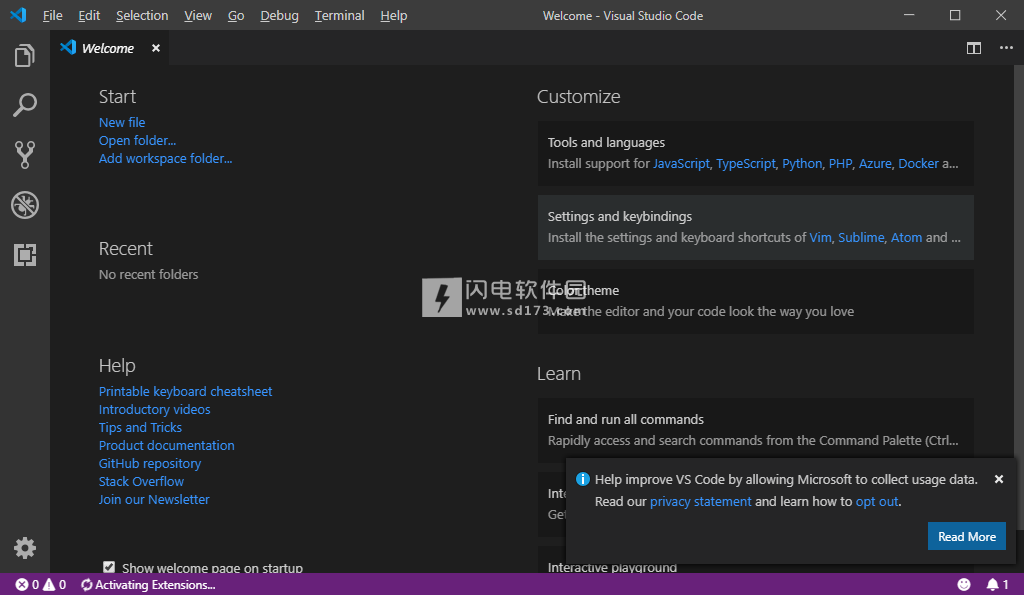软件标签:VISUAL STUDIO CODE
Visual Studio Code是一个轻量级但功能强大的源代码编辑器,可在桌面上运行,适用于Windows,macOS和Linux。Visual Studio Code是一个简化的代码编辑器,支持调试,任务运行和版本控制等开发操作。它旨在提供开发人员快速编写代码构建调试周期所需的工具,并将更复杂的工作流程留给更全面的特色IDE,例如Visual Studio IDE。它内置了对JavaScript,TypeScript和Node.js的支持,并具有丰富的其他语言(如C ++,C#,Java,Python,PHP,Go)和运行时(如.NET和Unity)的扩展生态系统。 。Visual Studio Code将代码编辑器的简单性与开发人员的核心编辑 - 构建 - 调试周期所需的结合在一起。它提供全面的代码编辑,导航和理解支持,以及轻量级调试,丰富的可扩展性模型以及与现有工具的轻量级集成。
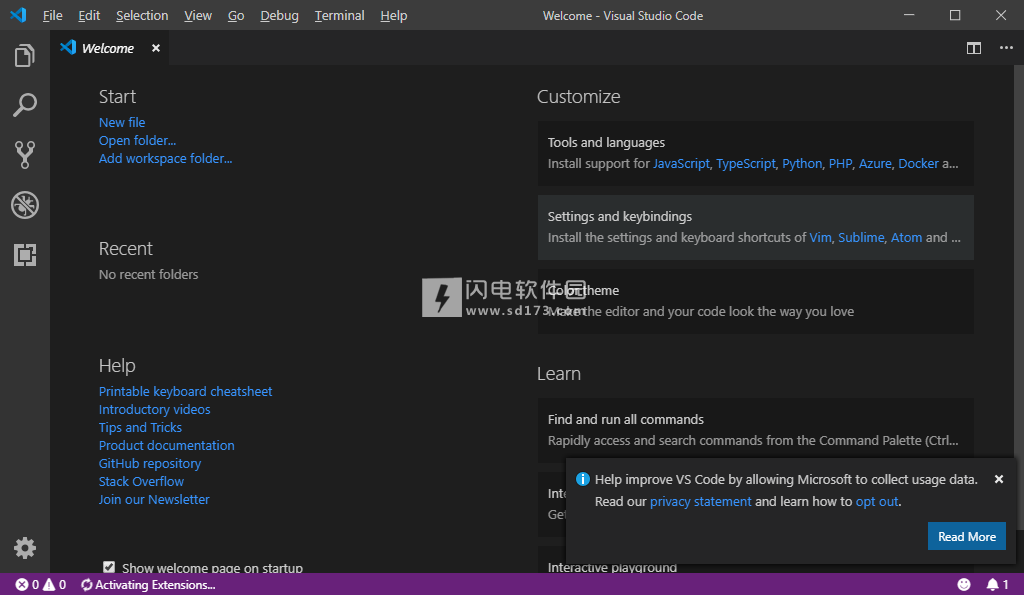
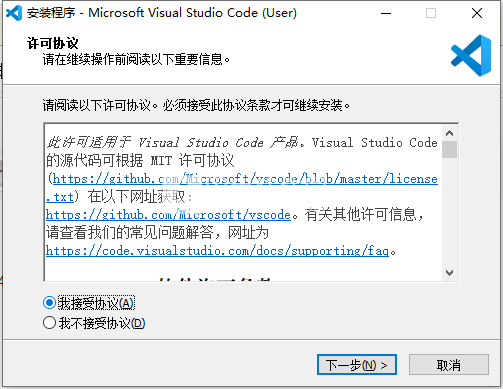
2、选择安装路径,点击下一步
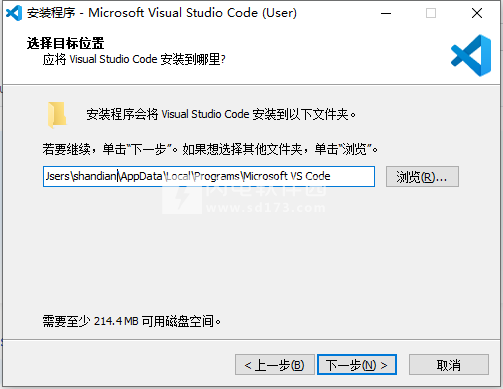
3、安装完成,退出向导
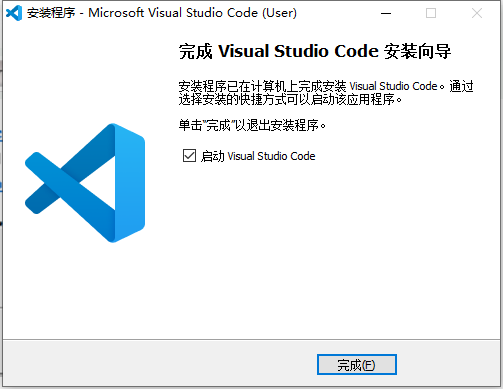
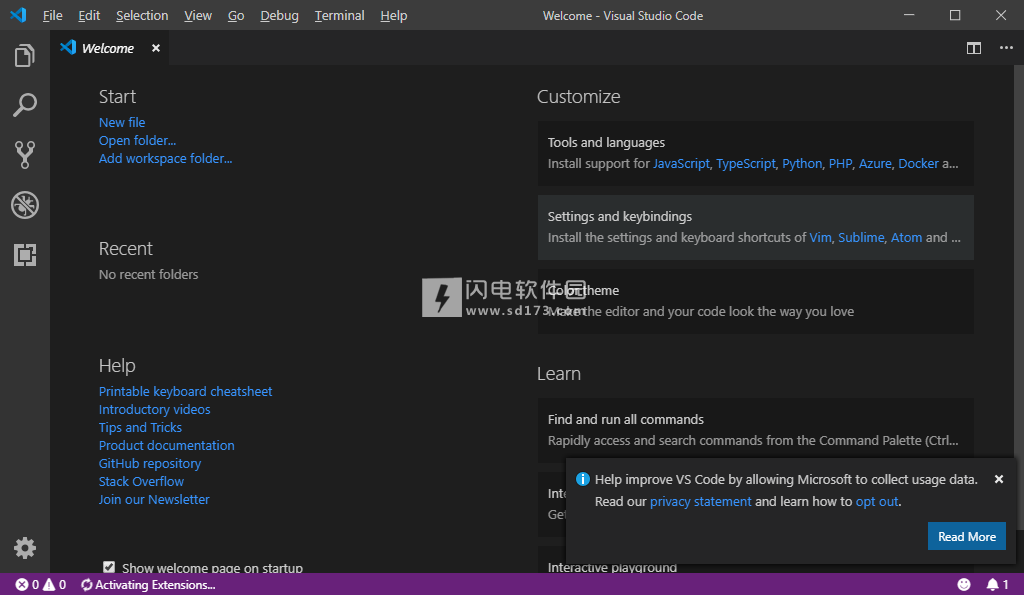
安装教程
1、在本站下载并解压,双击VSCodeUserSetup-x64-1.36.0.exe运行,勾选接受协议选项,点击下一步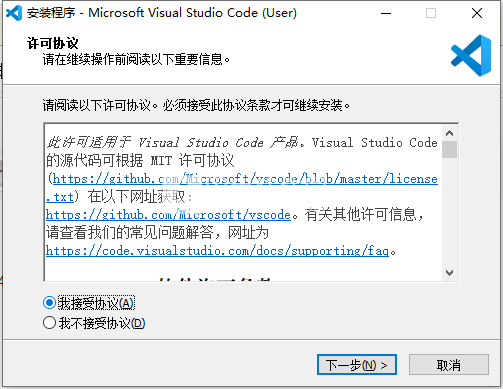
2、选择安装路径,点击下一步
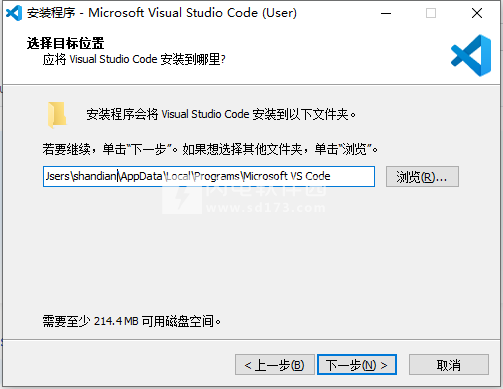
3、安装完成,退出向导
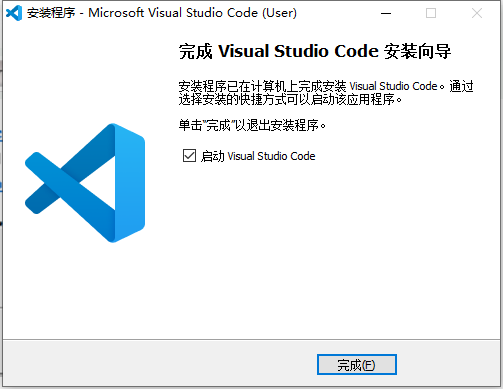
软件功能
1、支持大多数编程语言
2、能够使用扩展添加到默认语言
3、有足够的扩展自动更新
4、快速和定期的程序更新
5、简洁美观的代码环境
6、能够使用编译和调试插件
7、有一个代码的地图
8、自动填充代码
9、使用Reggex的智能检查器
10、文本命令终端
11、显示功能的参数
12、能够直接跳转到函数和方法
13、以编译的形式查看Markdown文件
14、可以使用控制源
软件特色
1、认识IntelliSense。
使用IntelliSense超越语法突出显示和自动完成功能,IntelliSense提供基于变量类型,函数定义和导入模块的智能完成。
2、打印语句调试已成为过去。
从编辑器直接调试代码。启动或附加到正在运行的应用程序,并使用断点,调用堆栈和交互式控制台进行调试。
3、内置Git命令。
与Git和其他SCM提供商合作从未如此简单。从编辑器中直接查看差异,阶段文件和提交。从任何托管的SCM服务推送和拉取。
4、可扩展和可定制。
想要更多功能吗?安装扩展以添加新语言,主题,调试程序以及连接到其他服务。扩展程序在不同的进程中运行,确保它们不会减慢编辑器的速度。
使用说明
一、Visual Studio代码提示和技巧
“提示和技巧”可让您直接进入并了解如何使用Visual Studio Code提高工作效率。您将熟悉其强大的编辑,代码智能和源代码控制功能,并学习有用的键盘快捷键。本主题非常快,并提供了广泛的概述,因此请务必查看“ 入门”和“ 用户指南”中的其他深入主题以了解更多信息。
如果未安装Visual Studio代码,请转到“ 下载”页面。您可以在Linux,macOS和Windows 上的Running VS Code中找到特定于平台的设置说明。
1、入门
打开欢迎页面以开始使用VS Code的基础知识。帮助 > 欢迎。
在欢迎页面的右下角,有一个指向Interactive playground的链接,您可以在其中以交互方式试用VS Code的功能。帮助 > 互动游乐场。
2、命令调色板
根据您当前的上下文访问所有可用命令。
键盘快捷键:Ctrl + Shift + P.
3、默认键盘快捷键
所有命令都在Command Palette中,并带有关联的键绑定(如果存在)。如果忘记了键盘快捷键,请使用命令调色板来帮助您。
4、快速打开
快速打开文件。
键盘快捷键:Ctrl + P.
5、在最近打开的文件之间导航
重复快速打开键盘快捷键以在最近打开的文件之间快速循环。
6、从快速打开中打开多个文件
您可以通过按向右箭头键从快速打开打开多个文件。这将在后台打开当前选定的文件,您可以继续从快速打开中选择文件。
二、状态栏
1、错误和警告
键盘快捷键:Ctrl + Shift + M.
快速跳转到项目中的错误和警告。
使用F8或Shift + F8循环错误
您可以按类型(“错误”,“警告”)或文本匹配过滤问题。
2、更改语言模式
键盘快捷键:Ctrl + KM
如果要为该文件类型保留新的语言模式,可以使用“ 配置文件关联”命令将当前文件扩展名与已安装的语言相关联。
3、定制
您可以执行许多操作来自定义VS代码。
改变你的主题
更改键盘快捷键
调整您的设置
添加JSON验证
创建片段
安装扩展
4、改变你的主题#
键盘快捷键:Ctrl + K Ctrl + T.
您可以从VS Code扩展Marketplace安装更多主题。
此外,您可以安装和更改文件图标主题。
5、键盘布局
您是否习惯了其他编辑器的键盘快捷键?您可以安装Keymap扩展,将您喜欢的编辑器中的键盘快捷键添加到VS Code。转到“首选项” >“ 键盘映射扩展”以查看市场上的当前列表。一些比较流行的:
VIM
Sublime Text Keymap
Emacs Keymap
Atom Keymap
Eclipse Keymap
6、自定义键盘快捷键#
键盘快捷键:Ctrl + K Ctrl + S.
您可以搜索快捷方式并将自己的键绑定添加到keybindings.json文件中。
软件无法下载?不知道解压密码?微信关注订阅号"闪电下载"获取
本帖长期更新最新版 请收藏下载!版权声明:本站提的序列号、注册码、注册机、破解补丁等均来自互联网,仅供学习交流之用,请在下载后24小时内删除。